ساخت ویدیو با عکس با ویوا ویدئو VivaVideo

در این آموزش از تاپ سایت 98 با ساخت ویدیو با عکس با ویوا ویدئو VivaVideo آشنا خواهید شد.همچنین با ابزارهای مختلفی چون افزودن متن ، جلوه های ویژه، افکت ها و فیلترها و تنظیمات آشنا می شوید و نحوه کار با آنها را بصورت تصویری خواهید آموخت. پس با ما باشید.
VivaVideo یکی از برنامه های بسیار کاربردی برای فیلمبرداری و ویرایش فیلم های کوتاه است VivaVideo بدون شک بهترین ویرایشگر فیلم برای برنامه های Android و iOS است.
افزودن عکس به ویواویدئو
ابتدا روی ایجاد پروژه کلیک کنید تا یک پروژه جدید برای ساخت ویدئو ایجاد شود. پس از کلیک بر روی ایجاد پروژه به صفحه عکس و ویدئو می رود تا آنها را انتخاب کنید.
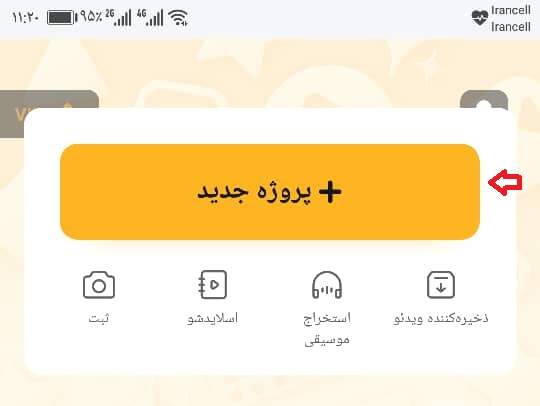
برای افزودن عکس به ویواویدئو کافی است روی تصاویر کلیک کنید تا انتخاب شود فایل های انتخاب شده در قسمت پایین صفحه نمایش داده میشود.
پس از اتمام کار روی بعدی کلیک کنید تا به صفحه اصلی ویوا ویدئو برود.
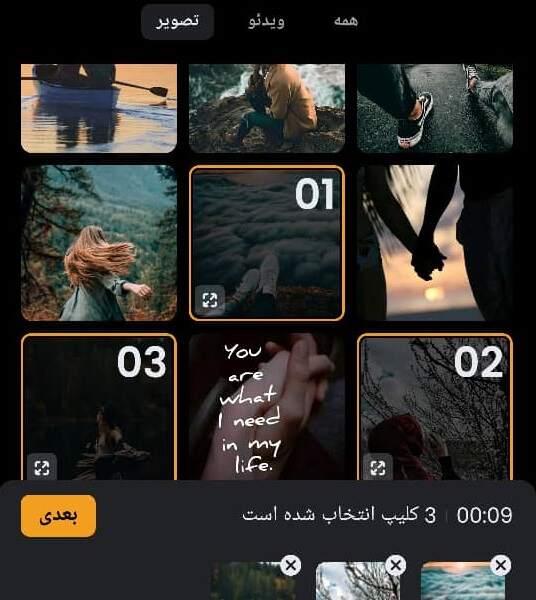
در قسمت زیر ابزارهای مختلفی وجود دارد که با آنها کار خواهیم کرد.
تعیین زمان نمایش عکس
برای نمایش عکس در مدت زمان بیش از 3 ثانیه که پیش فرض ویوا ویدئو است می توانید روی "مدت زمان" در بخش ابزارهای ویوا ویدئو کلیک کنید.
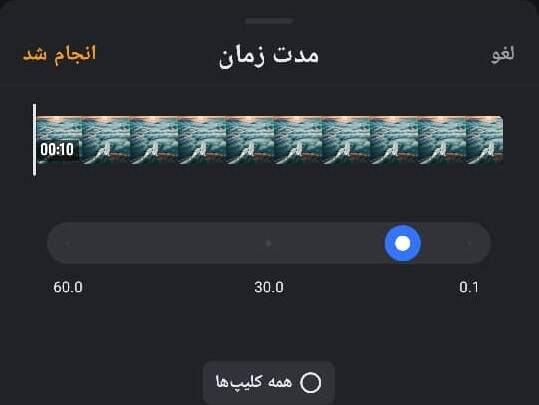
با اسکرول پایین بکشید تا مدت زمان نمایش عکس بیشتر شود مدت نمایش در روی تصاویر نمایش داده می شود.
پس از اتمام کار روی "انجام شد" کلیک کنید تا به صفحه اصلی ویوا ویدئو برگردد.
برای تمامی عکس ها همین مرحله را طی کنید. در قسمت بالای پروژه ، مدت کل نمایش تصاویر را نشان می دهد مثلا برای ساخت کلیپ برای انستاگرام که مدت آن یک دقیقه است عکس ها را طوری تنظیم می کنیم که حدود 59 الی 60 ثانیه شود.
پس از اتمام کار می توانیم به سراغ بقیه مراحل رویم.
افزودن آهنگ به پروژه ویوا ویدئو
برای افزودن آهنگ به پروژه ویوا ویدئو ، روی موسیقی کلیک کنید.چند گزینه نمایان می شود.
روی موسیقی کلیک کنید در سمت چپ پایین روی "آهنگ شما" کلیک کنید تا آهنگ های داخل موبایل نمایان شود.
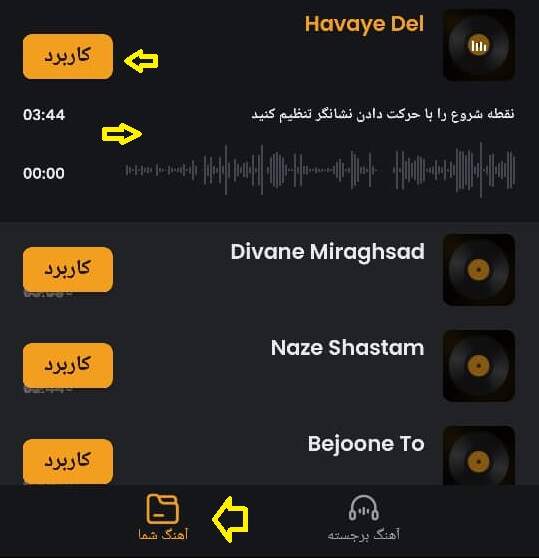
روی آن کلیک کنید تا آهنگ پخش شود پس از مطمئن شدن روی دکمه "کاربرد" کلیک کنید تا آهنگ مورد نظر به پروژه اضافه شود.
برای جابجا کردن آهنگ کافی است آن را با انگشت گرفته و فشار دهید و سپس جابجا کنید تا به محل مورد نظر برود.
اگر می خواهید قسمتی از ابتدای آهنگ را حذف کنید می توانید با دستگیره سمت چپ این کار را انجام دهید سپس آن را با درگ کردن جابجا کنید و به ابتدای پروژه منتقل کنید.
اگر قصد چیدن قسمتی از آهنگ را دارید روی "کوتاه کردن" کلیک کنید. سپس با دستگیره دو طرف قسمت خاصی از آهنگ را مشخص نمایید مثلا برای اینستاگرام مدت 60 ثانیه را می خواهید انتخاب کنید پس از مشخص کردن آن، روی دکمه "انجام شد" کلیک کنید تا به پروژه بازگردید.
برای حذف قسمت های اضافی از انتهای آهنگ، دستگیره را نگه داشته و به طرف چپ بکشید تا به انتهای آخرین عکس برسید.
برای نمایش بقیه ابزارها روی فلش سمت راست کلیک کنید تا همه ابزارهای نمایش داده شود.
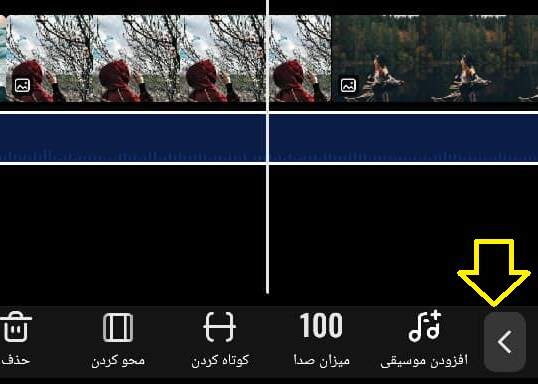
افزودن متن به ویوا ویدئو
یکی دیگر از مواردی که در ویدئوها نیاز است متن است. اما در ویوا ویدئو می توانیم متن ها را با جلوه های خاصی نمایش دهیم.
برای افزودن متن به ویوا ویدئو کافی است در جای مناسب قرار بگیرید سپس روی "متن و FX" کلیک کنید تا ابزار متن ظاهر شود روی دکمه متن کلیک کنید و متن خود را تایپ نمایید.
برای تغییر سایز متن در سمت چپ روی اندازه کلیک کرده و با بالا و پایین بردن اسکرول ، سایز متن را تغییر دهید من اندازه را به 36 تغییر دادم.
اگر از متن خارج شدید و دوباره قصد ویرایش آن را دارید روی ویرایش کلیک کنید و متن را تغییر دهید همچنین می توانید از امکانات دیگر استفاده نمایید.
در بخش "سبک" می توانید سبک های مختلف آماده را روی متن اعمال کنید. چندین بخش وجود دارد که در هر کدام سبک های مختلفی وجود دارد کافی است روی هر سبک کلیک کنید تا روی متن اعمال شود.
از بخش های Vip نمی توانید بصورت رایگان استفاده کنید اما سبک های رایگان زیادی در ویوا ویدئو وجود دارد.
روی یکی از آنها کلیک کنید تا نتیجه را ببینید.
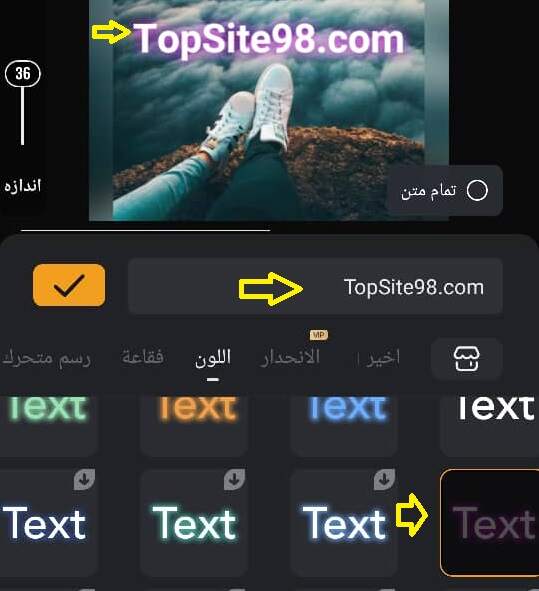
برای تغییر فونت متن کافی است در بخش "فونت ها" روی فونت مورد نظر کلیک کنید با جابجا کردن اسکرول و بالا و پایین کردن فونت ها ، می توانید همه آنها را مشاهده کنید.
در قسمت متن می توانید متن را راست چین، چپ چین یا وسط چین کنید. همچنین رنگ متن را تغییر دهید.
در بخش شفافیت، می توانید میزان opacity یا شفافیت متن را مشخص کنید هر چه مقدار آن کمتر باشد شفافیت متن کمتر می شود و اگر روی صفر ببرید متن ناپدید میشود.
در بخش "حاشیه" می توان برای متن یک سایه ایجاد کنید که متن را بهتر نمایش دهد و گاهی باعث زیباتر شدن متن نیز میشود.
در بخش "سایه" نیز می توانید سایه را جابجا کنید و همچنین میزان تاری آن را تغییر دهید. با متن های بدون سبک این گزینه بهتر قابل تشخیص است.
یکی دیگر از قسمت های جذاب ، قسمت انیمیشن است می توانید متن را به صورت انیمیشن نمایش دهید یعنی بصورت ساده نماین نشود و با یک افکت زیبا نمایش داده شود.
مثلا متن از سمت چپ شروه به تایپ حروف انگلیسی کند تا زمانی که کل متن نمایش داده شود.
برای اعمال انیمیشن روی متن کافی است روی یکی از آنها کلیک کنید پس از اتمام کار روی تایید کلیک کنید تا از بخش متن خارج شوید.
همچنین می توانید متن را با دستگیره های دو طرف کوچک و بزرگ کرده و برای جابجایی آن ، با انگشت آن را گرفته و جابجا کنید که به آن درگ می گویند.
برای حذف متن کافی است آن را انتخاب کرده و روی دکمه "حذف" کلیک کنید.
برای کپی کردن نیز کافی است آن را انتخاب کنید سپس روی کپی کلیک کنید. پس از کپی ، متن در زیر آن قرار می گیرد برای بهتر دیده شدن متن روی عکس را با انگشت گرفته و جابجا کنید.همچنین می توانید متن را بچرخانید یا حذف کنید.
تدوین کلیپ در ویوا ویدئو
روی "تدوین کلیپ" کلیک کنید چندین بخش را مشاهده می کنید که توضیح خواهیم داد:
فرمت : این گزینه برای فرمت کلیپ و مشخص کردن ابعاد ویدئو استفاده می شود. در اینستاگرام و دیگر شبکه های اجتماعی ، ویدئو باید دارای سایز مشخصی باشد با این قسمت می توانید ابعاد را مشخص کنید.
پس زمینه : این قسمت برای تغییر پس زمینه می باشد می توانید از یک رنگ خاص استفاده کنید یا از گرادینت.
مدت زمان: برای تغییر مدت زمان نمایش عکس
شکافتن : وسط یک عکس قرار بگیرید و روی شکافتن کلیک کنید مشاهده می کنید عکس به دو قسمت تقسیم می شود مثلا ما قصد داریم یک عکس را به دو قسمت تقسیم کنیم و دو افکت مختلف به دو عکس بدهیم.
حدف : این گزینه برای حذف عکس بکار می رود.
چرخاندن: این گزینه برای چرخاندن تصاویر بکار می رود.
جلوه های گذار : این گزینه برای زمانی که نمایش یک عکس به پایان می رسد و به سراغ عکس بعدی می رود کاربرد دارد می توانید میان این دو عکس ، یک افکت زیبا قرار دهید تا هنگام نمایش افکت اعمال شود و کار را زیباتر می کند.
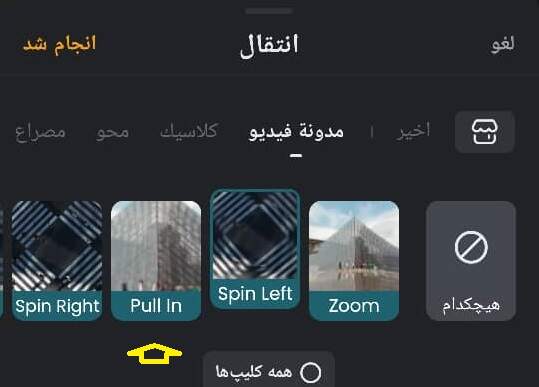
کپی گرفتن : یک کپی از عکس را ایجاد میکند.
فیلتر در ویوا ویدئو
بخش دیگری که زیبایی خاصی به کلیپ ما می افزاید بخش فیلتر است. روی آن کلیک کنید تا گزینه ها را ببینید.
روی یک عکس قرار بگیرید و روی یکی از فیلترها کلیک کنید و نتیجه را روی پیش نمایش تصویر ببینید.
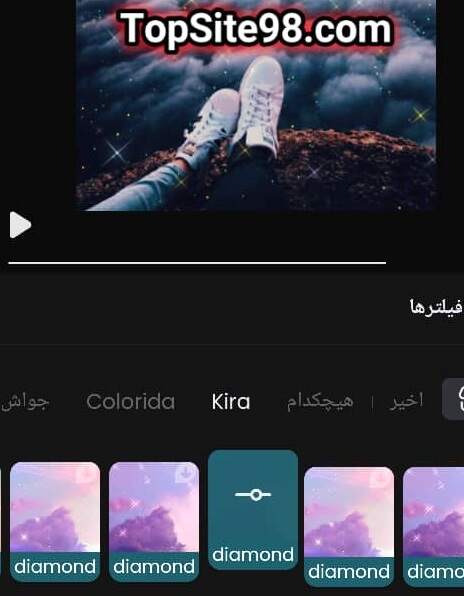
می توانید روی هر عکس قرار بگیرید و یک فیلتر روی آن اعمال نمایید که کار را بسیار زیباتر می کند.
جلوه ها : این بخش نیز دارای جلوه های زیبایی است که می توانید روی عکس اعمال نمایید.
تنظیم : این بخش نیز دارای تنظیمات مختلفی است می توانید آنها را تست کنید گزینه هایی همچون روشنایی، تیره کردن ، تغییر رنگ و غیره
امیدواریم از این آموزش لذت برده باشید. سوال یا نظری دارید کامنت کنید.
موفق باشید.

منبع: تاپ سایت 98
نظرات کاربران
از دیدگاه مرتبط با موضوع استفاده نمایید.
از تبلیغ سایت یا شبکه اجتماعی خودداری فرمایید.
برای پاسخ گویی بهتر در سایت ثبت نام نمایید و سپس سوال خود را مطرح فرمایید.









اگر به دنبال کار پاره وقت هستید با ما تماس بگیرید.
اگر سوال یا نظری دارید در بخش کامنت ها بنویسید.اگر موضوع خاصی مد نظر شماست که در سایت موجود نیست در بخش کامنت ها بنویسید